笔记本电脑wifi,详细教您打开笔记本电脑wifi
- 分类:win7 发布时间: 2018年05月07日 09:18:00
随着手机等科技的发展,笔记本也越来越多人使用了,但是笔记本也是需要网卡或者wifi才能使用网络,但是用网卡的话比较不划算也花钱,现在wifi覆盖区域也很广,基本上走到哪都有wifi,所以笔记本的话还是使用wifi来连接网络好一点,那么如何打开笔记本wifi呢?相信会有一部分笔记本使用用户不是很清楚,今天狗子就给大家带来一篇笔记本wifi打开的教程。
现在高中生步入大学的时候都会选择一款笔记本来帮助自己更好的学习知识,笔记本可以供用户们查阅资料,上传资料等帮助,但是这些操作都是需要在有网络支持下才可以完成的,那么笔记本的网络来源有两种,一种是网卡,一种是wifi,那么笔记本的wifi该怎么打开呢?狗子今天就给朋友们写了一篇如何打开笔记本wifi的教程,希望能对朋友们有所帮助。
笔记本wifi打开教程
1.首先我们要确定笔记本的无线网卡能否使用,打开开始菜单
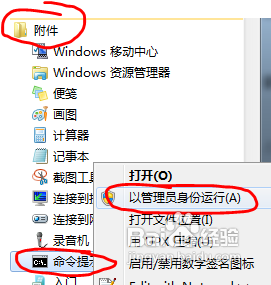
笔记本电脑图解-1
2.点击命令提示符并输入netsh wlan set hostednetwork mode=allow ssid=Test key=0123456789后点回车键
wifi电脑图解-2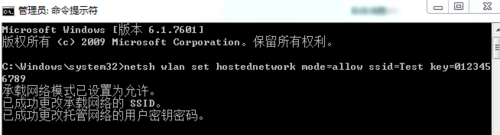
3.打开网络和共享中心,点击更改适配器设置就会多出一个网卡
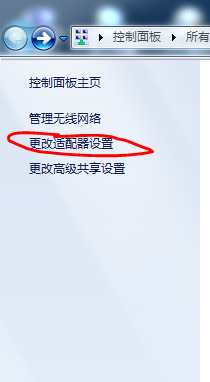
wifi电脑图解-3
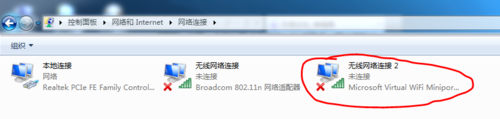
笔记本电脑图解-4
4.右键单击本地连接,点属性
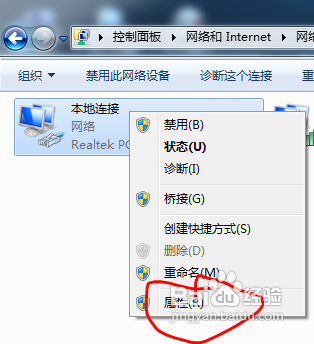
笔记本wifi电脑图解-5
5.切换共享
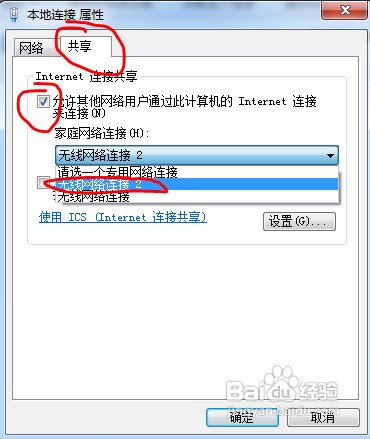
wifi电脑图解-6
6.在命令提示符里输入netsh wlan start hostednetwork回车
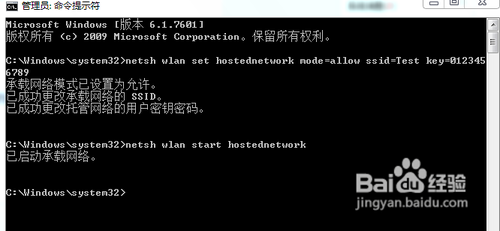
如何打开笔记本wifi电脑图解-7
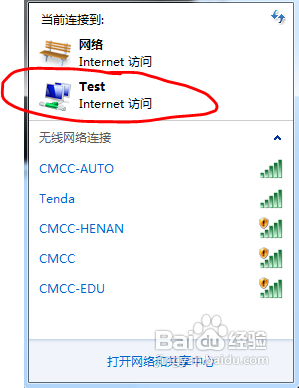
笔记本电脑图解-8
7.要关闭就在命令提示符里输入netsh wlan stop hostednetwork
wifi电脑图解-9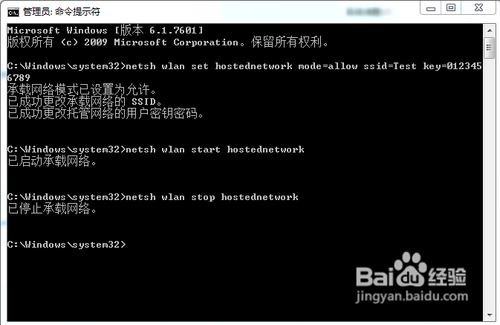
以上就是打开笔记本wifi的教程了
猜您喜欢
- msdn官网下载win7旗舰版系统2022/01/18
- 制作移动硬盘启动盘教程2017/08/24
- 0x000000EA,详细教您怎么解决0x000000..2018/07/23
- 如何制作u盘安装win7系统步骤演示..2022/03/27
- 主编教您电脑怎么设置屏保..2018/12/19
- 详细教您win7怎么设置远程桌面连接..2018/10/30
相关推荐
- 文件无法渲染,详细教您视频文件无法渲.. 2018-07-18
- 示例远程桌面连接命令怎么使用.. 2019-04-09
- 0x000000,详细教您0X000000该内存不能.. 2018-07-25
- 笔记本键盘失灵,详细教您笔记本键盘没.. 2018-01-08
- 0x000000EA,详细教您怎么解决0x000000.. 2018-07-23
- 图文演示win732安装系统教程.. 2021-09-13




 粤公网安备 44130202001059号
粤公网安备 44130202001059号